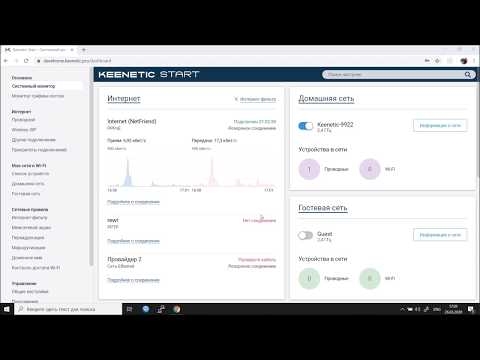Já temos instruções detalhadas sobre como inserir as configurações em roteadores de diferentes fabricantes em nosso site, e há até uma instrução universal. Hoje veremos como inserir as configurações nos roteadores Asus. O processo em si praticamente não difere de outros fabricantes, mas como os dispositivos da Asus são muito populares, o artigo definitivamente não será supérfluo.
Faremos tudo de acordo com o esquema padrão: primeiro, conecte-se ao roteador por meio de um cabo de rede ou rede wi-fi, depois vá para o painel de controle pelo navegador. Você pode acessar as configurações e alterá-las em quase todos os dispositivos. De um computador, laptop, tablet, telefone, etc. Mas, se possível, então aconselho a usar um laptop ou computador fixo, e entrar nas configurações através de um cabo de rede. Wi-Fi também é possível, apenas não atualize seu roteador sem fio, caso contrário, há uma chance de obter um tijolo :)
Acessando as configurações do roteador Asus
Se você já estiver conectado ao roteador, role a página um pouco abaixo. Você pode pular o processo de conexão. Caso contrário, você precisa estabelecer uma conexão via cabo ou Wi-Fi. Vamos primeiro ver como se conectar a um roteador Asus usando um cabo de rede.
Tudo é muito simples. Pegamos o cabo que acompanha o roteador e conectamos ao roteador no conector LAN (olhe com atenção, não conecte na WAN, eles estão assinados). E em um computador ou laptop, conecte o cabo ao conector de rede. Mais ou menos assim:

Ligue o roteador (se ainda não estiver ligado) e você pode continuar. Se um cabo WAN também estiver conectado ao roteador, ele pode ser deixado ligado, não irá interferir conosco.
Conexão wifi
Se você já configurou seu roteador, conecte-se à rede sem fio. Acho que você sabe fazer isso (se não, veja este artigo). Se você tiver um novo roteador, imediatamente após conectar a energia a ele, ele começará a transmitir uma rede sem fio com um nome padrão. Provavelmente, ele se chamará "Asus" e não terá uma senha. Basta conectar-se a ele a partir do dispositivo a partir do qual você entrará no painel de controle.

Como inserir as configurações se você esqueceu a senha do Wi-Fi?
Se você esqueceu a senha da rede sem fio e não possui dispositivos conectados a partir dos quais poderia entrar no painel de controle e visualizar a senha, então você pode ir para as configurações via cabo. E se isso não for possível, você pode redefinir as configurações do seu roteador Asus (pressione o botão RESET por 10 segundos) e configurá-lo novamente (a rede wi-fi ficará sem senha).
Vá para 192.168.1.1
Depois de nos conectarmos ao roteador, abra o navegador e digite o endereço na barra de endereços 192.168.1.1... Siga isso. Se o roteador ainda não foi configurado, a página de configurações provavelmente será aberta imediatamente, haverá um assistente de configuração rápida da Asus. Se uma solicitação de login e senha for exibida, os padrões são admin e admin... Se você ainda não os alterou. E se você alterou a senha para entrar no painel de controle e esqueceu, terá que fazer um reset de fábrica.

Os dados padrão para acessar as configurações são indicados na parte inferior do próprio roteador.

O que fazer se não entrar nas configurações do roteador Asus?
Tudo depende de qual problema (erro) e em que estágio você o obteve. Muitos têm problemas na fase de conexão ao roteador. Ou, após a conexão, as configurações de "Página não disponível" simplesmente não abrem no navegador, é impossível ir para 192.168.1.1. Esses são os problemas mais comuns.
Experimente o seguinte:
- Veja o artigo sobre este problema: o que fazer se você não inserir as configurações do roteador para 192.168.0.1 ou 192.168.1.1?
- Certifique-se de verificar as configurações de aquisição de IP ao conectar através de LAN e Wi-Fi.
- Se a aquisição automática estiver definida nas configurações de IP, mas o problema persistir, verifique se você conectou o cabo ao computador e ao roteador corretamente. Ou você está conectado à rede Wi-Fi do roteador? Verifique se o roteador está ligado (o indicador de energia deve estar ligado).
- Tente acessar o painel de controle de outro dispositivo.
- Se você não inserir as configurações do roteador Asus ao conectar via cabo, tente conectar via Wi-Fi. E vice versa.
- Redefina as configurações no roteador, tente abrir o endereço 192.168.1.1 novamente.
Se algo não der certo, você pode escrever sobre isso em detalhes nos comentários, nós cuidaremos do seu problema juntos.